Puede transferir imágenes fijas grabadas a su teléfono inteligente.
-

- Cómo utilizar Wi-Fi (GZ-EX315/GZ-EX310)
- Utilizar aplicaciones de teléfonos inteligentes
-
Transferencia de imágenes fijas
- Capacidades de Wi-Fi
- Entorno de funcionamiento
- Precauciones al utilizar Wi-Fi
- Monitoreo de imágenes a través de conexión directa (MONITORIZ. DIRECTA)
- Monitoreo de imágenes a través de un punto de acceso en el hogar (MONITORIZ. INTERIOR)
- Monitoreo de imágenes a través de Internet (MONITORIZ. EXTERIOR)
- Enviar imágenes fijas por correo electrónico ante la detección de rostros o movimientos (DETECTAR/CORREO)
- Grabar y enviar vídeos por correo electrónico (CORREO VÍDEO)
- Monitoreo de imágenes en un televisor (MONITORIZACIÓN TV)
- ALMACENAMIENTO FÁCIL
- Cómo grabar la información de ubicación
- Cómo utilizar la base para la toma de recorrido (vendida por separado)
- Cambiar los ajustes
- Utilizar aplicaciones de teléfonos inteligentes
- Indicaciones en la pantalla
- Utilizar las marcaciones
- Utilizar el puntaje de juegos
- Transferir vídeos (formato AVCHD)
- Transferir vídeos (formato iFrame)
- Transferencia de imágenes fijas
- Ajustes de la aplicación del teléfono inteligente
- Utilizar la función de Wi-Fi desde un buscador Web
- Soluciones a problemas
- Especificaciones de Wi-Fi
Transferencia de imágenes fijas
Si la proporción de aspecto de la imagen fija original es 4:3, la imagen se reduce a 1600x1200 cuando es transferida.
Si la proporción de aspecto de la imagen fija original es 16:9, la imagen se reduce a 1920x1080 cuando es transferida.
Inicie “Everio sync. 2” en el teléfono inteligente.
Inicie la aplicación después de confirmar que el teléfono inteligente esté conectado a esta cámara.
Seleccione el tipo de conexión a la cámara.
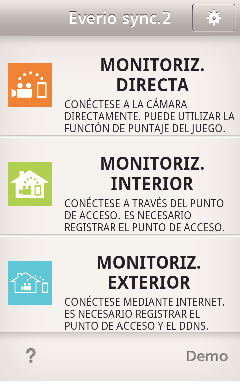
Pulse el tipo de conexión actual.
Aparecerá la pantalla de grabación.
Pulse “Index”.
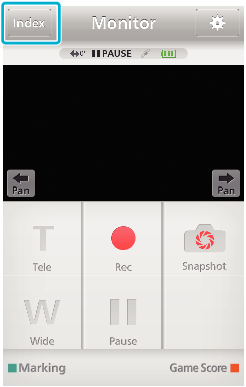
Seleccione la pestaña “Still Image” en la parte inferior de la pantalla y pulse la pantalla de índice.
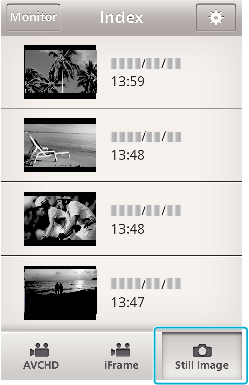
Pulse “Monitor” para regresar a la pantalla del monitor.
Pulse ![]() para moverse a la pantalla de ajustes.
para moverse a la pantalla de ajustes.
Marque la casilla de verificación (  ) de las imágenes fijas que desea transferir y pulse el ícono de marca de transferencia (
) de las imágenes fijas que desea transferir y pulse el ícono de marca de transferencia (  ) en la parte inferior derecha.
) en la parte inferior derecha.

Pulse “Monitor” para regresar a la pantalla del monitor.
Pulse ![]() para moverse a la pantalla de ajustes.
para moverse a la pantalla de ajustes.
Pulse “TRANSFERIR”.
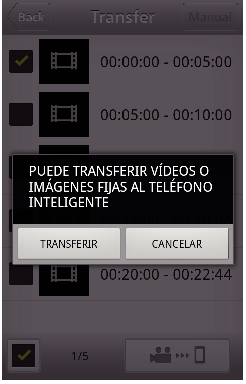
Pulse “CANCELAR” para cancelar la operación.
Se inicia la “TRANSFERIR”.
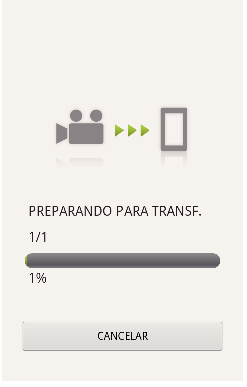
Pulse “CANCELAR” para cancelar la operación.
Después de que la transferencia se haya completado, pulse “ACEPTAR”.
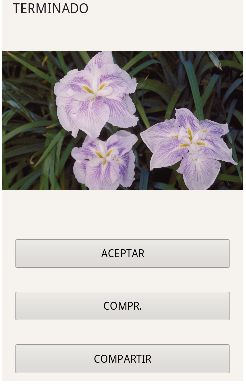
Para reproducir y marcar la imagen fija, pulse “COMPR.”. (sólo Android)
Para cargar la imagen fija, pulse “COMPARTIR”. (sólo Android) Pulse el servicio que desea y luego procesa con el proceso de carga. Para utilizar un servicio, es necesario realizar un registro previamente.
